ebookjapan(イーブックジャパン)は、電子書籍を購入する際にボタンを1回のクリック(タップ)するだけで決済完了となる「1クリック購入機能」が利用できます。
この1クリック購入機能はいつでも利用できるわけではなく、本を読み終わると表示される画面内でのみ利用できる機能なので、続きをすぐに読みたい場合に利用すると便利です。
そして今回、1クリック購入にPayPayが利用できるようになったので、実際に利用してみることにしました。
1クリック購入の使い方や設定方法、利用する際の注意点とワンクリック購入できない原因についてご紹介します。
そもそもebookjapanの1クリック購入機能とは?
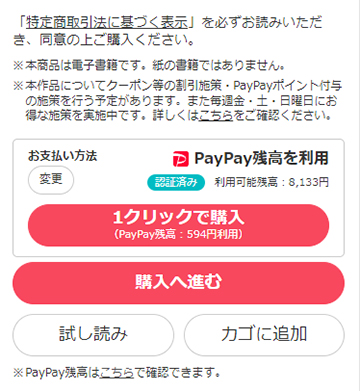
ebookjapanでは一冊または複数の商品をカゴに入れて購入手続きを行いますが、1度ボタンをクリックまたはタップするだけで即購入できる「1クリック購入機能」も利用できます。
ebookjapanの1クリック購入機能の特徴は下記のようになります。
- 1クリック購入できる支払い方法は2種類
- 読了後の画面でのみ利用できる
- 初回は「1クリック購入への同意」画面が表示される
- 1クリック購入でもクーポンを使うことが可能
商品の購入は作品詳細ページからも購入できますが、ここからワンクリック購入はできません。
本を読み終えると表示される画面からのみ1クリック購入機能が利用できます。
また、1クリック購入機能は簡単に即購入して読むことができるメリットは大きいですが、間違って購入してしまうデメリットも。
読了後の画面でのみ1クリック購入ボタンが表示されるので、「間違って購入してしまった」という可能性は低いですが、しっかり確認してから利用するようにしましょう。
1クリック購入できる支払い方法は2種類
ebookjapanはキャリア決済や電子マネーなど様々なお支払い方法が利用可能ですが、1クリック購入できる支払い方法は2種類となります。
ebookjapanのワンクリック購入は下記の支払い方法が利用できます。
- クレジットカード
- PayPay(残高 / クレジット)
通常利用するクレジットカードのほか、PayPayは残高とクレジットが利用できるので、残高が不足している場合もPayPay(クレジット)を選択すればチャージ不要でその場で購入することができます。
ebookjapanの1クリック購入機能は読了後の画面でのみ利用できる
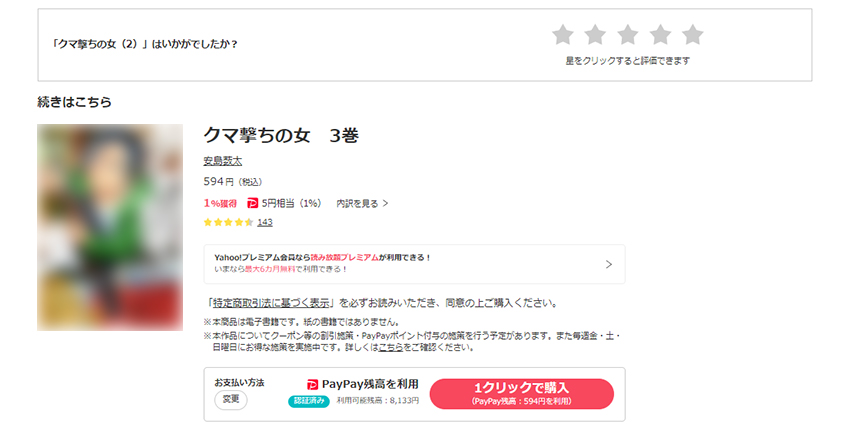
1クリック購入ボタンは作品詳細ページでは表示されません。
このボタンが表示されるのは、読了後の画面でのみ表示されるので、本を読み終えてからでないと1クリック購入できません。
例えば2巻を読み終えると、次の3巻がワンクリックで購入できます。
その場ですぐに購入して続きが読めるので、かなり便利な機能となります。
初回は「1クリック購入への同意」画面が表示される
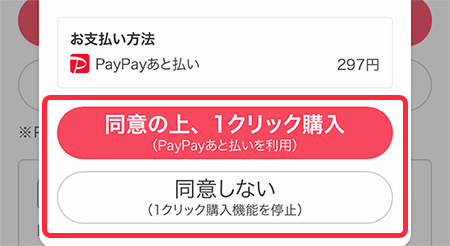
初めてワンクリック購入機能を利用する場合は、初回のみ「1クリック購入への同意」画面が表示されます。
つまり、最初は「1クリック購入」→「1クリック購入の同意」の2回のクリックが必要になります。
一度同意すれば、次回以降は表示されないので、次のお買い物からはワンクリックで購入できるようになります。
ワンクリック購入もクーポンの利用やセール対象が買える
ワンクリック購入でも、対象作品であればクーポンや値引きセールなどのキャンペーンも対象となるので、お得にお買い物ができます。
ワンクリック購入の画面では、値引き後の価格が表示されるので、タイミングが良ければ把握していないキャンペーンを利用してお買い物ができることも。
通常購入と変わらず、ワンクリック購入でも安くお得に電子書籍が読めます。
ebookjapanでワンクリック購入を利用してみた!使い方を解説
ebookjapanのワンクリック購入は読了後の画面でのみ利用できるので、まずはブラウザからebookjapanの公式サイトにアクセスして、本棚から1冊選んで最後まで閲覧します。
本を読み終えると次の巻のワンクリック購入画面が表示されるので、「1クリックで購入」ボタンをタップします。
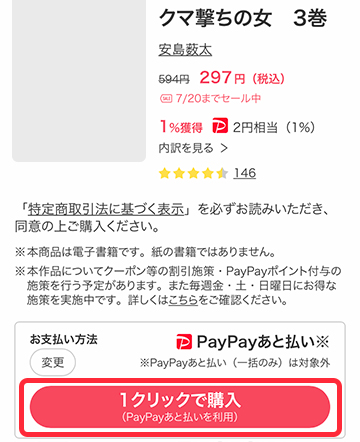
支払い方法は購入ボタンの上に、お支払い方法の「変更」をタップすると変更できます。
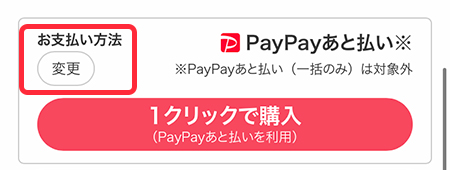
支払い方法を変更する場合は、利用したい決済方法にチェックを入れて「設定する」ボタンをタップすれば変更できます。

初めてワンクリック購入を利用する場合、初回のみ「1クリック購入への同意」画面が表示されます。
問題がなければ「同意の上、1クリック購入」ボタンをタップします。
ワンクリック購入機能を停止する場合は、「同意しない」を選択してください。
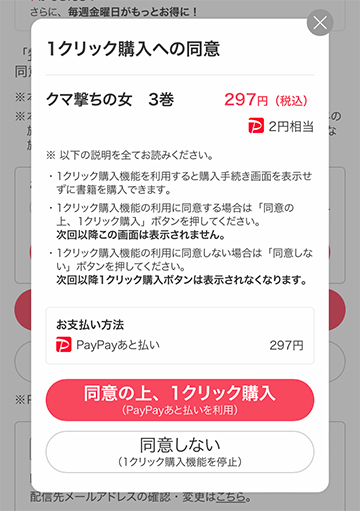
これでワンクリック購入は完了となります。
購入完了画面に先程購入した本が表示されるので、そのまま続きが読めます。
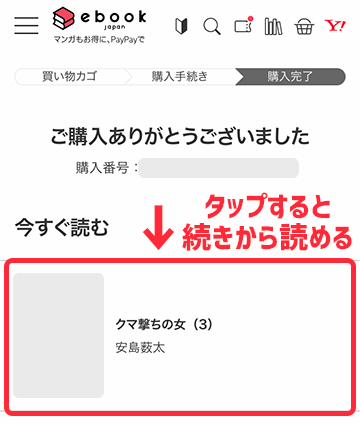
ebookjapanのワンクリック購入機能は、未購入の本がある場合、閲覧が終了してから次巻の購入から閲覧までの流れがスムーズなのでかなり便利です。
ebookjapanのワンクリック購入の設定方法
ebookjapanのマイページからワンクリック購入の設定を変更することができます。
すでにワンクリック購入を利用している方は、利用を停止することが可能ですし、停止中の場合は利用開始することも可能です。
ワンクリック購入に関する設定を変更したい場合は、下記の手順で設定できます。
スマートフォン画面の場合は、左上の三本線のアイコンをタップして、ユーザー名が表示されている部分をタップするとマイページに切り替わります。
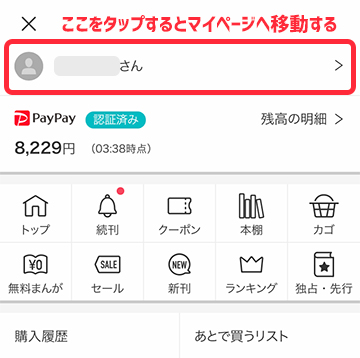
マイページ画面を下にスクロールしていくと「お支払い方法のお設定」があるので、ここの部分を選択します。
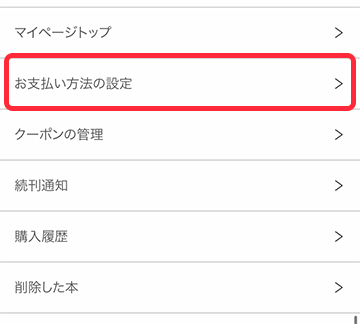
お支払い方法のお設定画面で下にスクロールすると「1クリック購入機能の利用設定」があるので、こちらからワンクリック購入の設定を変更することができます。
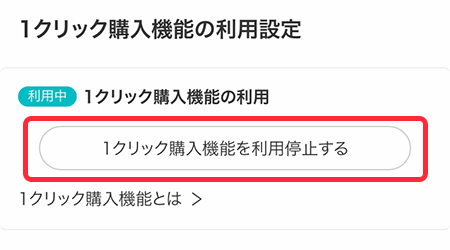
ボタンをタップすると簡単に変更することができます。
ebookjapanのワンクリック購入を利用する際の注意点
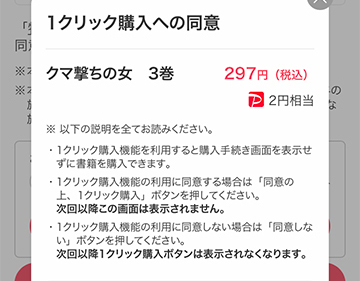
便利なワンクリック購入ですが、逆に言うと簡単に買うことができるので買うつもりがない商品でも、間違って購入してしまうリスクなどもあります。
- 間違って購入してしまう可能性も
- キャンセルや返品はできない
購入ボタンをタップまたはクリックすると即購入となるため、買うつもりがない商品でも間違って購入してしまうケースがあるかもしれません。
また、間違って購入してしまった場合でも、キャンセル・返品はできないので、ワンクリック購入機能を利用する場合は、よく確認してから購入するようにしましょう。
ebookjapanでは金曜日のコミックフライデーや火曜日・木曜日の割引クーポンなど定期的にお得なキャンペーンやセールを開催していますが、お得な日に購入するつもりが、キャンペーンがない日に間違って購入してしまう可能性があるので注意しましょう。
ebookjapanでワンクリック購入できない原因と対処方法
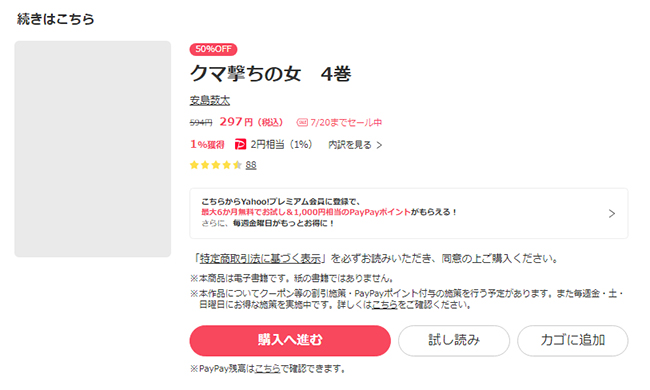
ebookjapanでワンクリック購入機能が利用できない場合は下記の点をチェックしてみてください。
- アプリを利用している
- 作品詳細ページから購入しようとしている
- 1クリック購入機能の利用に「同意しない」を選択した
アプリを利用している
ebookjapanはアプリストアでも電子書籍が買えますが、アプリではワンクリック購入が利用できないので、ウェブストアから利用しましょう。
作品詳細ページから購入しようとしている
ワンクリック購入は、読了後の画面でのみ利用できる機能なので、作品詳細ページではワンクリック購入のボタンは表示されません。
なので、基本的には第1巻は通常購入する必要があります。
2巻目以降は、閲覧が終了するとワンクリック購入のボタンが表示されるので、一度ワンクリック購入の同意をしてから利用しましょう。
1クリック購入機能の利用に「同意しない」を選択した
1クリック購入機能の利用に「同意しない」を選択した場合は、その後1クリック購入ボタンが表示されません。
読了後の画面でワンクリック購入のボタンが表示されない場合は、「マイページ」の「お支払い方法のお設定」から設定を変更するようにしましょう。
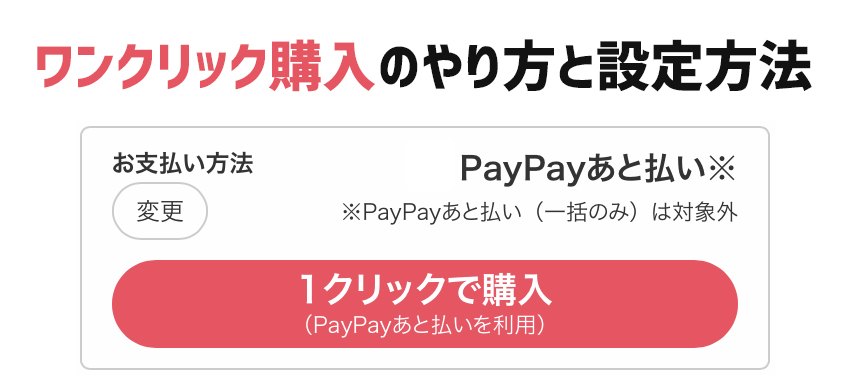
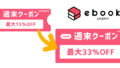

コメント